Нередки случаи, когда PUBG рушится после обновления. В данном случае это связано с профилактическими работами на серверах игры.
Ошибка «Battlegrounds Crash reporter» в PUBG. Что делать?
Многие игроки столкнулись с новой ошибкой в PUBG — «краш-репортер» — при появлении кода краха игра закрывается. Ошибка часто возникает в середине рулона. Специально для вас мы составили список эффективных способов решения проблемы, но сначала давайте разберемся в причине ошибки.
Чтобы диагностировать проблему, начните выполнять задание, когда на экране появится сообщение об ошибке. Ваше внимание привлекает тот факт, что жесткий диск компьютера загружен почти на 100% — это необычное явление.
Перегрузка жесткого диска вызвана службой ‘Superfetch’. Эта служба собирает статистику по наиболее часто выполняемым вспомогательным программам и программам. На основе собранной информации служба загружает необходимые модули в оперативную память компьютера.
В некоторых случаях служба запускается в фоновом режиме. Восстановление жесткого диска. Теперь, когда мы рассмотрели причины, давайте поговорим о том, как устранить проблему.
Давайте рассмотрим несколько общих советов о том, как справиться с различными ошибками.
- Установите последнюю версию драйверов.
- Проверьте целостность DirectX.
- Убедитесь, что ваше железо подходит под требования игры.
- Удалите решейд.
- Проверьте целостность файлов игры через Steam.
- Запустите игру от имени администратора.
- Отключите или удалите антивирус.
Если ни один из этих советов не помог, используйте методы, описанные ниже.
Способы устранения ошибки «Crash reporter»
Отключение службы «Superfetch»
Следуйте простым пошаговым инструкциям.
- Нажмите на клавиатуре комбинацию «Win + R».
- В появившемся окне введите команду «services.MSC».

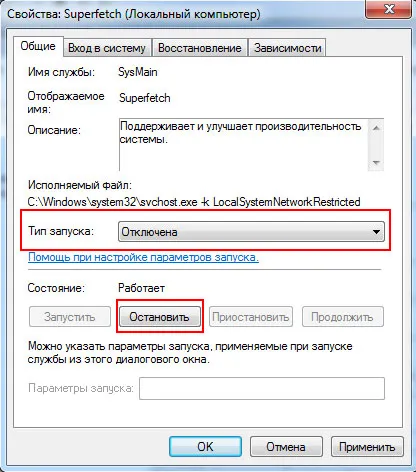
Отключите службу SuperFetch.
В этом нет ничего сложного. Иногда эта услуга работает со сбоями из-за вирусов. Таким образом, вы можете предварительно проверить функционирующую систему на наличие вредоносных программ.
Решение проблемы для AMD процессоров
Разработчики игры уже прокомментировали, как устранить эту ошибку. Ошибка исчезнет, но PUBG может иногда задерживаться. Поэтому следуйте простым инструкциям:.
- Скачиваем эмулятор по ссылке.
- Распаковываем его в корневую директорию с игрой, а именно в папку TslGame\Binaries.
- Открываем батник sde-win.bat.
- В запустившейся командной строке вводим «TslGame.exe».
- Запускаем игру.
Данный метод был протестирован на процессоре AMD Phenom(TM) II X4 965.
Отключение дискретной видеокарты
Пользователи пишут на различных форумах, что этот метод действительно помогает решить проблему, если игра рушится. Шаги для отключения отдельных видеокарт:.
- Кликните по «Мой компьютер» правой кнопкой мыши.
- В контекстном меню выбираем команду «Свойства».
- В панели расположенной слева нажимаем на вкладку «Диспетчер устройств».
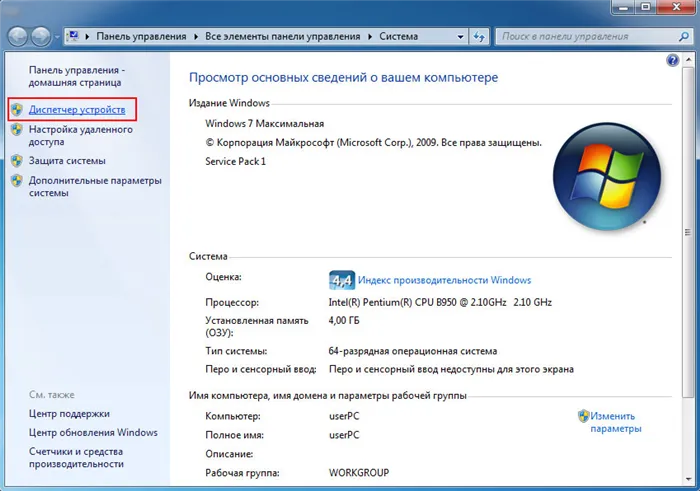
Перейдите в раздел «Управление устройствами
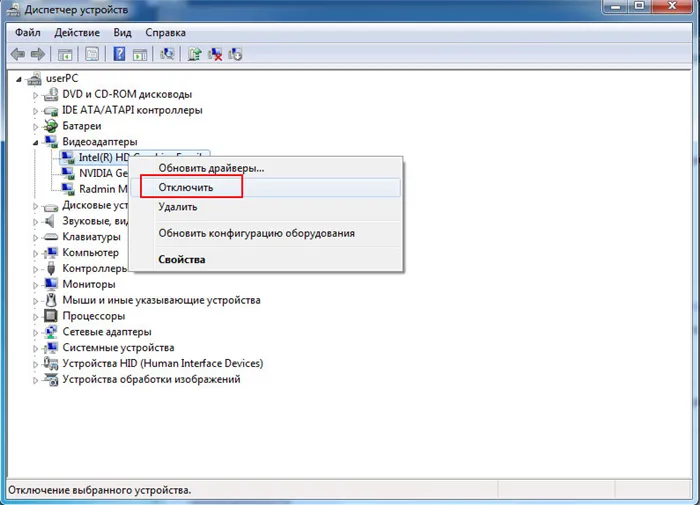
Отключите отдельные видеокарты.
Этот универсальный метод очень часто оказывается полезным.
Файлы игры PUBG могут конфликтовать с видеокартами и другими программами для разгона материалов. Поэтому рекомендуется удалить эту программу, если игра постоянно рушится. Такое простое действие может решить проблему.
Это может быть признаком недостаточного объема оперативной памяти. Убедитесь, что его достаточно для стабильной работы игры. Закройте другие требовательные процессы (не системные!). .
Как исправить падение PUBG при запуске игры?
- Установите последние обновления
- Отключить разгон
- Обновите драйверы
- Обновить Windows
- Запустите Steam и PUBG с правами администратора
- Обновить/переустановить распространяемый Visual C ++ для Visual Studio 2015
Команда Bluehole (разработчики PUBG) регулярно выпускает исправления для устранения наиболее распространенных проблем, о которых сообщают пользователи. Для этого просто посетите официальную страницу патча PUBG и скачайте последний патч для игры.
После обновления игры проверьте, сохранилась ли проблема.
Отключить разгон

Стоит отметить, что если вы используете разгон для повышения производительности GPU, это может повлиять на стабильность PUBG.
Если PUBG рушится в игре, рекомендуется сбросить стандартные настройки знакомства и посмотреть, решит ли это проблему. Даже если это решение не полностью решит проблему, оно может уменьшить количество возникающих обвалов.
Обновите ваши драйверы
Если PUBG рушится в игре, проблема может быть в драйвере. Чтобы решить эту проблему, рекомендуется обновить программу вождения до последней версии и посмотреть, поможет ли это.
- Нажмите на строку поиска Cortana в левом нижнем углу экрана и введите «Диспетчер устройств», затем нажмите на результат поиска.
- Обязательно найдите любое устройство, рядом с которым стоит «!» (Восклицательный знак), и обновите драйверы.
- После завершения всех обновлений вы должны перезагрузить компьютер и попробовать игру
Кроме того, вы можете использовать стороннее решение, такое как TweakBit Driver Updater, для автоматического обновления всех драйверов.
Кроме того, вы можете использовать сторонний инструмент, такой как TweakBit Driver Updater, для автоматического обновления всех ваших драйверов всего за несколько кликов.
-Скачать TweakbitDriverUpdater
Если запуск программы запуска игры и запуск игры от имени администратора решает проблему, вы можете настроить приложение на запуск от имени администратора. Однако, если это не решит проблему, попробуйте следующие возможные решения
Решаем проблемы с вылетом PUBG

Несмотря на огромную популярность популярного шутера PUBG, многие игроки сталкиваются с проблемами при запуске или во время самой игры.
Большинство из нас связывают возникающие проблемы и неполадки с высокими системными требованиями и недостаточно мощным компьютерным оборудованием.

Действительно ли это так? Давайте узнаем это вместе.
Если вы выбрали версию PUBG для ПК, рекомендуем проверить, соответствует ли аппаратное обеспечение вашего ПК требованиям игры.
Это поможет вам сэкономить много денег. Зачем покупать игру, от которой я не могу получить удовольствие? Помните, что PUBG для ПК стоит немалых денег.
Если вы заметили другие требовательные программы или задержки в игре, вам следует обратить внимание на саму систему.
- Очистить диск от мусора и лишних данных (благо бесплатных программ сейчас масса и все они в свободном доступе);
- Обновить и запустить антивирус;
- Проверить актуальность установленных драйверов. Особенно актуален этот способ в том случае, если ранее игра работала стабильно;
- Изучите работу центра обновлений. В некоторых случаях ваша система может сама обновлять системные файлы и тем самым занимать массу свободного места.
Следующая распространенная проблема игроков связана с конфликтами между PUBG и некоторыми другими программами. В этот список входят BitDefender, WindowsBlind и CryptoPro.
Разработчики рекомендуют временно отказаться от использования этого программного обеспечения для стабильной работы PUBG.
Если вы не можете прекратить его использование, попробуйте выполнить следующие действия
- Откройте командную строку (кнопка Widnows + R);
- Введите команду: «regedit»;
- HKEY_LOCAL_MACHINE\SYSTEM\CurrentControlSet\Control\Session Manager\CProExclude;
- В конечном разделе необходимо создать подраздел с именем «TslGame.exe», а в нем стоковый параметр «FileName»;
- В значении указать: «TslGame.exe».
Перезагрузите систему, а затем запустите файл от имени администратора. В большинстве случаев этот метод позволил решить проблему сбоя рабочего стола.
Вылетает пабг во время игры
Нередки случаи, когда PUBG рушится после обновления. В данном случае это связано с профилактическими работами на серверах игры.
В большинстве случаев эти проблемы со временем разрешаются сами собой. Просто дождитесь завершения задания и перезапустите Steam.

Разработчики знают о возникающих проблемах и стараются устранить их как можно скорее.
Была введена система автоматического переподключения, но, к сожалению, она не работает должным образом. К тому времени, когда вы войдете в систему, вас, возможно, уже убьют.
Следующий довольно популярный и эффективный метод также подходит для владельцев старых видеокарт.
Это довольно неясно, но простое уменьшение чистоты памяти GPU и RAM может решить проблему.
Шаги для выполнения:.
- Для начала вы можете найти логи системы, в которых хранится информация о возникшей ошибке и соответствующем вылетом игры (Имя диска\Название компьютера\AppData\Local\TslGame\Saved\Logs). В настройках системы может потребоваться включить отображение скрытых папок;
- В окне вы увидите множество папок с сохранениями. Нам нужна самая последняя (актуальная) из них. Найдите ее с помощью сортировки по дате;
- В ней нам нужен файл «CrashContext». Открыть его можно с помощью блокнота;
- Ищите словосочетание «Fatal Error» или «Error». Рядом будет указан соответствующий код ошибки. Вы можете «прошерстить» поисковик и найти информацию об ошибке и возможностях устранения.
Если причиной ошибки является видеокарта, выполните следующий способ
- Скачиваем с официального сайта и устанавливаем программу «MSI Afterburner», которая позволит произвести нам необходимые манипуляции с видеокартой;
- Нам необходимо плавно снизить частоту ГП и ОЗУ. Это можно сделать ползунками в пунктах: «Core Clock» и «Memory Clock».
После внесения изменений проверьте реакцию игры. Это не лучший способ повлиять на производительность системы, но может снизить риск регулярных сбоев PUBG.
Если этот вариант не помог решить проблему, проверьте еще раз, выполнены ли системные требования. Кстати, в последнее время этот показатель увеличивается.
Почему PUBG крашится и вылетает
Посмотрите на самые распространенные проблемы, с которыми сталкиваются игроки по всему миру. Определите причины и возможные решения.
Первое, что нужно сделать, прежде чем искать решение той или иной проблемы, — обновить драйверы.
- Для видеокарты;
- Дополнительное ПО: DirectX, Microsoft .NET Framework и Microsoft Visual C++;
- Вспомогательные библиотеки: Microsoft Visual C++.
Обновление программного обеспечения решит некоторые из возникающих проблем.

Будьте внимательны и старайтесь отслеживать новые обновления вашей системы. Помните о безопасности. Загружайте драйверы и дополнительное программное обеспечение только с официальных сайтов разработчиков.
В этом случае решением является проверка правильности установки. Не отключенный Anti-yo может стать мишенью для повреждения при установке (просто удалите файлы, которые выглядят подозрительно).
Убедитесь, что паровой кэш установлен правильно.
Запустите игру от имени менеджера в режиме совместимости.
Для современного решения попробуйте зайти в Steam — ‘PUBG Properties’ — ‘Set Launch Options’ и ввести ‘SealLavailedCores -Malloc = System -SM4’.
Игра запустится на минимально возможном уровне графики, и вы сможете оценить, есть ли проблема с системными требованиями.
Эту проблему можно решить, переключив игру в оконный режим: ALT+ENTER. через несколько секунд нажмите ту же комбинацию, чтобы вернуться в обычный режим.
Если этот метод не решает проблему, можно использовать другой вариант.
‘C:User/AppDatalslGamesAvedConfigWindowsNoeditor’. Найдите файл ‘gameusersettings.ini’. Скопируйте его заранее, а затем удалите. Проверьте целостность кэша Steam и запустите игру.
В этом случае возможны две проблемы: несоответствие системных требований или проблема с подключением к Интернету.
В первом случае уменьшите настройки графики или хотя бы зайдите в PUBG Lite.
В последнем случае вам необходимо подключиться к быстрому Wi-Fi и отключить все снимки.
Мобильная связь не позволяет вести бой должным образом.
Это может быть признаком недостаточного объема оперативной памяти. Убедитесь, что его достаточно для стабильной работы игры. Закройте другие требовательные процессы (не системные!). .
Эта проблема указывает на отсутствие пакета при сканировании компьютера и его региональных принадлежностей. Сначала нужно выполнить действия, описанные выше, и все заработает.
PUBG вылетает или зависает на ПК с Windows
PUBG продолжает рушиться или зависать на вашем компьютере в Windows? Ниже приведено полное руководство по устранению проблемы, когда PUBG падает или зависает.

PlayerUnknown’s Battlegrounds (PUBG) не требует рекомендаций. Это одна из самых популярных и лучших игр battle royale для многих игроков, которую любят миллионы пользователей. Однако у него есть свои проблемы и ошибки, с которыми иногда сталкиваются игроки. Многие пользователи сообщают о сбоях и проблемах с зависанием PUBG на компьютерах под управлением Windows. У некоторых пользователей произошел сбой при запуске игры, а у многих — в процессе игры.
Вы можете столкнуться с проблемой сбоя или зависания по разным причинам. Если вы один из пострадавших пользователей, а PUBG продолжает сбоить или зависать, этот пост для вас. В этой заметке мы поделимся исправлением для устранения проблемы.
Почему мой PUBG зависает и дает сбой?
Возможные причины сбоя или зависания PUBG включают в себя
- Есть несколько минимальных требований, которым должен соответствовать ваш компьютер, чтобы без проблем играть в PUBG. Проблема может быть вызвана тем, что ваш компьютер не соответствует этим минимальным требованиям. В этом случае вам потребуется обновить ваш компьютер.
- Отсутствие прав администратора также может привести к зависанию или сбою игры. Итак, попробуйте запустить средство запуска игры и PUBG от имени администратора, чтобы решить проблему.
- Устаревший графический драйвер — одна из частых причин, по которым ваша игра вылетает и зависает. Итак, убедитесь, что ваш графический драйвер обновлен.
- Если вы используете разгон на своем ПК, это может вызвать сбой или зависание игры. Итак, если сценарий применим, отключите разгон, чтобы решить проблему.
- Другими причинами тех же проблем могут быть ненужные файлы и функция VSync.
PUBG вылетает или зависает на ПК с Windows
Используя Windows 11/10, вот некоторые шаги, которые вы можете попробовать, если PUBG продолжает сбоить или зависать на вашем компьютере
- Убедитесь, что ваш компьютер соответствует минимальным требованиям для игры в PUBG.
- Запустите Steam и PUBG от имени администратора.
- Обновите свой графический драйвер.
- Обновите свою игру.
- Отключите разгон.
- Измените параметры питания.
- Удалите временные файлы.
- Отключите VSync.
Одна операция, когда компьютер соответствует минимальным требованиям для игры в PUBG.
Прежде всего, необходимо убедиться, что ваша система соответствует минимальным требованиям для игры в PUBG на компьютере. Если ваша система не соответствует минимальным требованиям для беспроблемной игры в PUBG, вам необходимо обновить компьютер.
Минимальные требования для PUBG:.
- ОС: 64-битная Windows 7, Windows 8.1, Windows 10, Windows 11
- Процессор: Intel i5-4430 / AMD FX-6300
- Оперативная память: 8 ГБ
- Графический процессор: NVIDIA GeForce GTX 960 2 ГБ / AMD Radeon R7 370 2 ГБ
- Место на диске: 30 ГБ свободного места
Рекомендуемые требования для PUBG:.
- ОС: 64-битная Windows 7, Windows 8.1, Windows 10, Windows 11
- Процессор: Intel i5-6600K / AMD Ryzen 5 1600
- Оперативная память: 16 ГБ
- Графический процессор: NVIDIA GeForce GTX 1060 3 ГБ / AMD Radeon RX 580 4 ГБ
- Место на диске: 30 ГБ свободного места
Если ваш компьютер соответствует минимальным требованиям, но вы продолжаете испытывать проблемы со сбоями или зависанием PUBG, попробуйте следующие возможные решения для устранения проблемы.
2Запустите Steam и PUBG от имени администратора.
Иногда для предотвращения сбоя программы достаточно запустить приложение от имени администратора. Поэтому, чтобы решить проблему, попробуйте открыть программу запуска игр, т.е. Steam и PUBG, от имени администратора.
Чтобы запустить Steam от имени администратора, перейдите в C: > Program Files (x86) > Steam и щелкните правой кнопкой мыши файл Steam.exe. Затем выберите опцию Запустить от имени администратора, чтобы запустить игру с правами администратора. Затем вы можете открыть PUBG, чтобы проверить, была ли проблема решена.
Чтобы запустить игру PUBG непосредственно от имени администратора, перейдите в Проводнике по адресу C:>Program files (x86)> Steam> Steamapps> common> Battlegrounds> TslGame>Binaries> Win64. Затем щелкните правой кнопкой мыши TsLGame.exe и выберите Запуск от имени администратора.
Если запуск программы запуска игры и запуск игры от имени администратора решает проблему, вы можете настроить приложение на запуск от имени администратора. Однако, если это не решит проблему, попробуйте следующие возможные решения
3 Обновление драйверов видеокарты
Графические драйверы играют важную роль при игре в такие видеоигры, как PUBG, на ПК с Windows. Если вы имеете дело с устаревшими или поврежденными графическими драйверами, игра может аварийно завершаться или зависать, что делает невозможным плавное прохождение игры. Если этот сценарий применим к вам, вам необходимо обновить графический драйвер, чтобы устранить проблему.
Существует несколько способов обновления графического драйвера, в том числе.
















